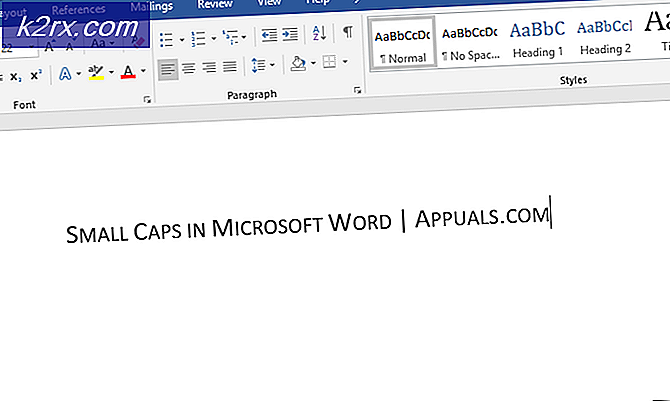Oplossing: Linksys toont alleen wifi voor gasten
Cisco Linksys-routers bieden een functie die de meeste andere routers niet hebben. Met een wifi-functie voor gasten naast uw hoofd-wifi-netwerk, biedt de router betrouwbaarheid en veiligheid op internet. Aangezien uw gasten verbonden zijn op een ander wifi-netwerk, zal uw belangrijkste Wi-Fi-bandbreedte geen beperkende factor zijn. U kunt doorgaan met surfen op betrouwbare snelheden via de hoofd-wifi. Dit betekent ook dat de gegevens die u deelt op uw hoofdwifi voor thuis, veilig zijn voor nieuwsgierige blikken, en omdat het wachtwoord niet met anderen wordt gedeeld, wordt ongeoorloofde toegang beteugeld.
Ondanks alle voordelen zijn er verschillende meldingen geweest van een niet-beschikbare hoofd-wifi. Mensen die dit probleem hebben ondervonden, zeggen dat hun computer alleen de gast-wifi laat zien. Anderen kunnen het belangrijkste wifi-netwerk vinden, maar de verbinding is beperkt. Blijkbaar voor anderen kunnen hun recentere Mac-laptops de belangrijkste Wi-Fi vinden en met succes verbinding maken met internet. Wat kan dit probleem veroorzaken en hoe kan iemand dit probleem oplossen? Dit artikel zal in het kort uitleggen waarom u de belangrijkste Wi-Fi niet kunt vinden en u een eenvoudige oplossing kunt geven.
De meeste gebruikers die dit probleem meldden, hadden een Windows XP- of een Vista-besturingssysteem. Sommige pc's die zijn ontworpen voor Windows XP en Vista bieden geen ondersteuning voor persoonlijke codering van WPA2 die door Cisco Linksys-routers wordt gebruikt. Dit is een veel voorkomend probleem met de Toshiba-laptop. Toshiba Windows XP SP3 heeft geen echte WPA2 - Persoonlijke codering die draait op een 63 hexadecimale toegangscode, alleen WPA - PSK (Pre-Shared Key), terwijl de Macbook Pro wel WPA2 Personal heeft dus de belangrijkste Wi-Fi zichtbaar is en verbinding maakt op het Macbook. De gast-wifi gebruikt meestal een gemengde codering, omdat het logisch is dat uw gasten verschillende apparaten hebben die de WPA2 niet ondersteunen - Persoonlijke codering.
Een ander probleem kan zijn met uw WLAN-stuurprogramma's. Als uw stuurprogramma's beschadigd of verouderd zijn, is het mogelijk dat de WLAN-kaart de WPA Personal-codering niet kan decoderen en daarom gedeeltelijk verbinding maakt met de Wi-Fi of helemaal niet kan vinden. Mogelijk moet u uw stuurprogramma's bijwerken om het weer op het goede spoor te krijgen. De routerfirmware heeft mogelijk ook updates nodig als uw WLAN niet aan de orde is.
Hier zijn de methoden om deze problemen op te lossen.
Methode 1: Schakel de codering van uw router van WPA2 Personal naar WPA - PSK
Om uw gewenste beveiligingssysteem op een Linksys-router te selecteren:
PRO TIP: Als het probleem zich voordoet met uw computer of een laptop / notebook, kunt u proberen de Reimage Plus-software te gebruiken die de opslagplaatsen kan scannen en corrupte en ontbrekende bestanden kan vervangen. Dit werkt in de meeste gevallen, waar het probleem is ontstaan door een systeembeschadiging. U kunt Reimage Plus downloaden door hier te klikken- Open een webbrowser en typ 192.168.1.1 in de adresbalk.
- Voer je gebruikersnaam en wachtwoord in. Op de meeste Linksys-modellen zijn zowel het standaardwachtwoord als de gebruikersnaam admin.
- Klik op het tabblad Draadloos en selecteer vervolgens Draadloze beveiliging.
- Open het menu Beveiligingsmodus en selecteer een beveiligingsmodus. Kies (handmatig) WPA / WPA2 / Gemengd en sla de wijzigingen op
- Probeer de Wi-Fi op uw computer te vinden en er verbinding mee te maken
Als u een Mac-pc hebt, moet u mogelijk synchroniseren met de router voor het geval u een IP-adresconflict krijgt met een andere System On The Network-fout.
Methode 2: werk de stuurprogramma's voor uw WLAN-kaart bij
Als uw computer de belangrijkste Wi-Fi kan vinden, maar er geen verbinding mee kan maken of beperkte toegang heeft, is het waarschijnlijk dat de stuurprogramma's niet correct werken. Dit probleem komt vaak voor bij de Atheros AR5007 802.11b / g Wi-Fi-adapter die compatibiliteitsproblemen met de Linksys E2000 heeft. De suggestie is om het WLAN bij te werken met nieuwe stuurprogramma's. Atheros Wi-Fi-adapters worden meestal gebruikt in Toshiba, HP en Acer-computers. Hier leest u hoe u ze kunt updaten.
- Druk op de Windows-logotoets + R om het dialoogvenster Uitvoeren te openen.
- Typ devmgmt.msc in het dialoogvenster Uitvoeren en druk vervolgens op Enter. Als u wordt gevraagd om een beheerderswachtwoord of om een bevestiging, typt u het wachtwoord of klikt u op Toestaan
- Vouw in Device Manager Netwerkadapters-apparaten uit
- Klik met de rechtermuisknop op uw Wireless / Wi-Fi-apparaat en selecteer 'Stuurprogramma's bijwerken'
- Kies 'Automatisch scannen voor bijgewerkte stuurprogramma's' en laat de scan uw stuurprogramma's zoeken en bijwerken
- Start je computer opnieuw op
U kunt hier ook compatibele Atheros Wi-Fi-adapterstuurprogramma's voor uw Toshiba-laptop vinden. De stuurprogramma's van Atheros voor uw HP WLAN-kaart vindt u hier of hier of hier.
Methode 3: Verkrijg de nieuwste firmware voor uw Linksys-router
De firmware bepaalt hoe de router zich gedraagt. Waarschijnlijk zijn problemen met incompatibiliteit opgelost in de bijgewerkte versies.
- Ga hier naar de pagina Firmware-update
- Zoek en download de firmware en handleiding / instructies van uw Linksys-router
- Laad de firmware met behulp van de handleiding en start uw router opnieuw op.
PRO TIP: Als het probleem zich voordoet met uw computer of een laptop / notebook, kunt u proberen de Reimage Plus-software te gebruiken die de opslagplaatsen kan scannen en corrupte en ontbrekende bestanden kan vervangen. Dit werkt in de meeste gevallen, waar het probleem is ontstaan door een systeembeschadiging. U kunt Reimage Plus downloaden door hier te klikken

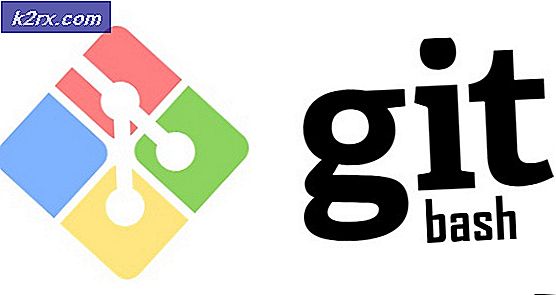
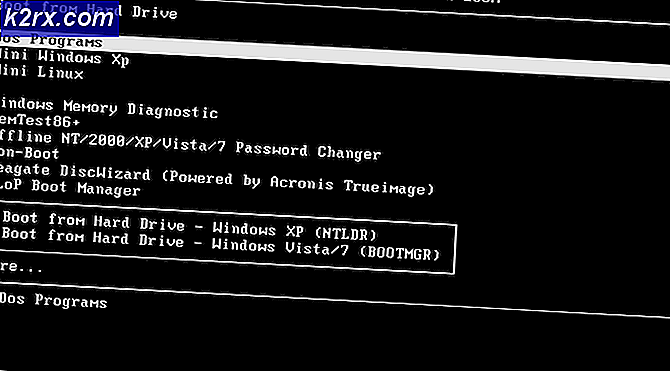
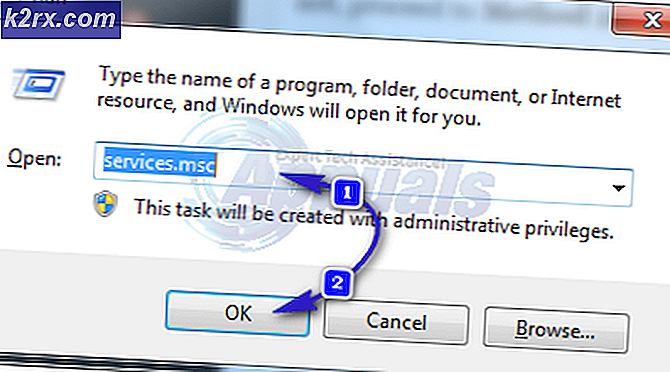
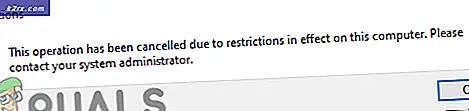

![[Fix] MME interne apparaatfout in Premiere PRO en Premiere Rush](http://k2rx.com/img/106510/fix-mme-internal-device-error-in-premiere-pro-and-premiere-rush-106510.png)